Mang tính năng chụp ảnh mới lạ từ Galaxy S4 vào Android, iOS
18/11/2013 16:35
Mách bạn hai ứng dụng giúp đưa tính năng chụp ảnh hay từ Samsung Galaxy S4 vào máy mình đang dùng: tính năng Dual Camera (chụp ảnh kết hợp từ máy ảnh trước và sau), và Sound & Shot (chụp ảnh kèm âm thanh).
1. StoryMark: Chụp ảnh kèm âm thanh
|
Thông tin ứng dụng Nhà phát triển: StoryMark Network. Tương thích: Android 2.2 trở lên / iOS 4.3 trở lên (iPhone/iPad/iPod touch). Phiên bản mới nhất: 2.1.1 / 2.2. Dung lượng: 4,3MB / 1,7MB. Giá: Miễn phí. Người dùng đánh giá: 4,3 sao / 5 sao.
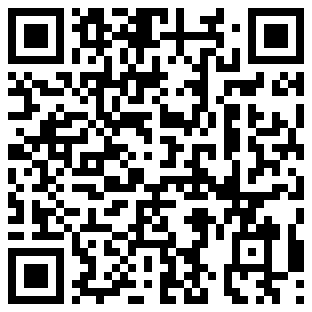 Android
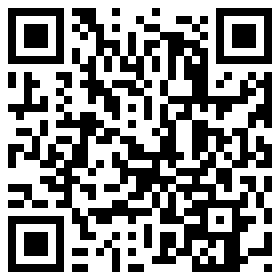
|
Tính năng chụp ảnh kèm âm thanh thật ra chỉ là kết hợp giữa hình ảnh và giọng thu âm để cho ra bức ảnh có tiếng nói, tập tin kết quả là video clip định dạng MP4. Tuy nhiên, StoryMark tích hợp sẵn trình xem lại các ảnh đã thực hiện, nên bạn cũng không cần dùng ứng dụng xem video mỗi khi muốn xem ảnh.
Bạn có thể chụp ảnh mới, hay dùng ảnh có sẵn trong thư viện. Khi hoàn tất, ứng dụng hỗ trợ bạn lưu tác phẩm vào thư viện StoryMark, hay chia sẻ lên Facebook, Twitter,...
Sau khi khởi động ứng dụng, bạn nhấn Continue To App. Kế đến, bạn chọn một trong hai tuỳ chọn là Take a Photo (chụp ảnh mới), hay Photo Library (chọn ảnh có sẵn).
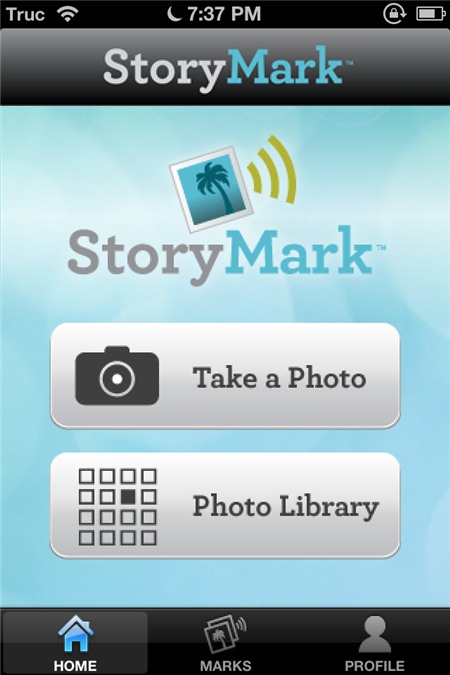
Sau khi đã chọn ảnh, hoặc vừa chụp ảnh, bạn nhấn Make Mark ở hộp thoại hiện ra. Tại màn hình hiển thị bức ảnh vừa chụp, bạn nhấn Recordđể tiến hành thu âm giọng nói của mình trong tối đa 30 giây. Khi thu âm, thời lượng thu sẽ hiển thị ngay lên bức ảnh ở giữa màn hình.
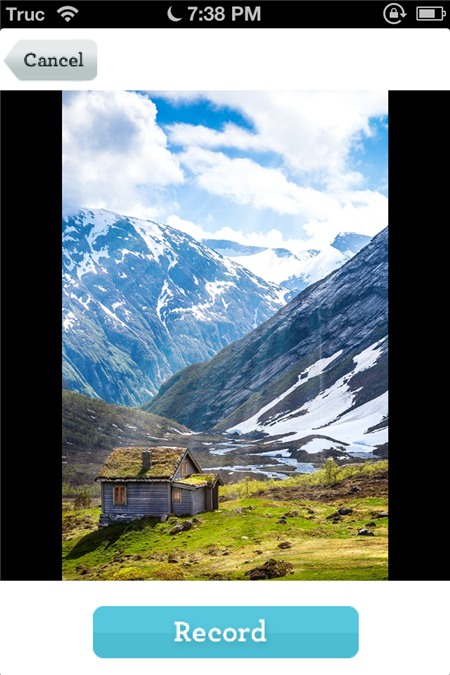
Thu xong, bạn nhấn Stop Recording, nhấn vào biểu tượng ![]() để nghe lại. Nếu muốn thu lại từ đầu, bạn nhấn Re-Record. Khi hoàn tất, bạn nhấn nútSave ở góc phải phía trên màn hình để đến bước lưu và chia sẻ hình ảnh có kèm âm thanh. Tại đây, bạn nhấn PLAY để xem kết quả hoàn chỉnh. Nếu vừa ý, bạn nhấn Done. Đồng thời, khi muốn chia sẻ ảnh lên mạng xã hội hay qua email, bạn chọn vào các mục Facebook, Twitter, E-Mail ở khung SHARE & SAVE.
để nghe lại. Nếu muốn thu lại từ đầu, bạn nhấn Re-Record. Khi hoàn tất, bạn nhấn nútSave ở góc phải phía trên màn hình để đến bước lưu và chia sẻ hình ảnh có kèm âm thanh. Tại đây, bạn nhấn PLAY để xem kết quả hoàn chỉnh. Nếu vừa ý, bạn nhấn Done. Đồng thời, khi muốn chia sẻ ảnh lên mạng xã hội hay qua email, bạn chọn vào các mục Facebook, Twitter, E-Mail ở khung SHARE & SAVE.
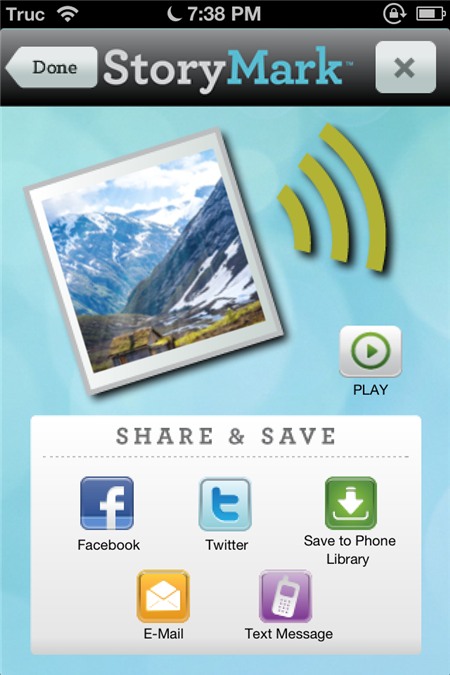
Sau khi lưu, bạn quay về giao diện chính của StoryMark. Tại đó, bạn nhấn vào thẻ MARKS để xem lại các bức ảnh đã thực hiện. Bạn nhấn vào từng ảnh > chọn nút PLAY để xem lại.
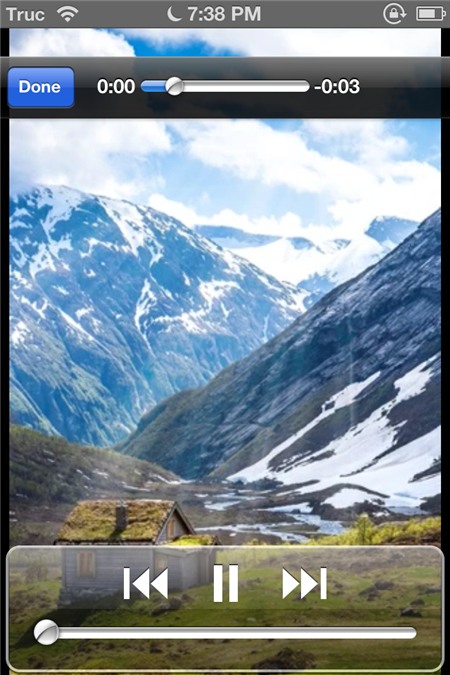
2. Dual/Double Shot Camera 2sidez: Chụp cùng lúc hai máy ảnh
|
Thông tin ứng dụng Nhà phát triển: Florian Güldenpfennig. Tương thích: Android 2.3.3 trở lên. Phiên bản mới nhất: 1.0. Dung lượng: 2,0MB. Giá: Miễn phí. Người dùng đánh giá: 3,3 sao. .png) |
Tương tự tính năng Dual Camera trên Samsung Galaxy S4, 2sidez hỗ trợ bạn chụp ảnh với sự kết hợp giữa máy ảnh trước và máy ảnh sau. Ảnh tạo ra là bức ảnh lớn chụp từ máy ảnh sau, trên góc là ảnh nhỏ chụp từ máy ảnh trước.
Điểm hạn chế là 2sidez chưa hỗ trợ chỉnh sửa ảnh chụp như DualCamera. Tuy nhiên, có một điểm hay là ngoài cách tạo ra ảnh chụp tĩnh kết hợp giữa hai ảnh từ hai máy ảnh, 2sidez còn có chế độ tạo ra... bức ảnh hai mặt, một mặt là ảnh chụp từ máy ảnh chính, mặt còn lại là ảnh chụp từ máy ảnh phụ. Khi xem, bạn nhấn vào bức ảnh hai mặt để lật từ mặt nầy sang mặt kia. Chế độ chụp ảnh hai mặt giấy yêu cầu bạn phải đăng ký thành viên mới sử dụng được.
Sau khi khởi động vào ứng dụng, màn hình Sign up hiện ra, yêu cầu bạn đăng nhập. Nếu muốn sử dụng tính năng tạo ảnh lật hai mặt, bạn nhấnSign up để đăng ký tài khoản mới rồi đăng nhập ngay vào tài khoản ấy. Nếu chỉ muốn tạo ảnh ghép tĩnh giữa hai camera giống với Galaxy S4, bạn có thể nhấn Use offline để bỏ qua bước đăng ký.
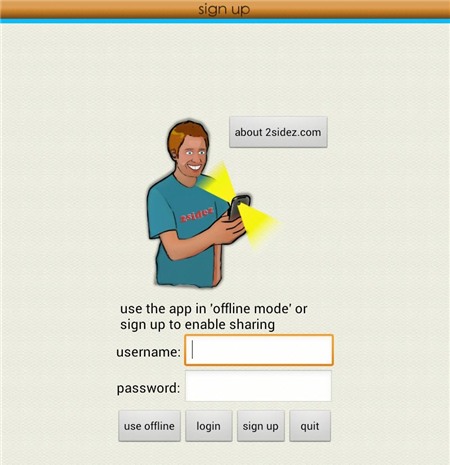
Sau khi đăng nhập, bạn sẽ được chuyển ngay đến giao diện chụp ảnh. Bạn đặt máy ảnh vào vị trí ảnh cần chụp rồi nhấn vào nút chụp hình tròn màu vàng phía dưới. Ngay sau khi chụp ảnh thứ nhất bằng máy ảnh chính, ứng dụng sẽ lập tức chuyển đến máy ảnh phụ và tự động chụp luôn ảnh vài giây sau đó mà không cần bạn nhấn nút chụp nữa. Do vậy, sau khi chụp ảnh từ máy ảnh chính, bạn cần nhanh chóng đưa máy ảnh phụ vào đối tượng cần chụp để tránh bị... lỡ nhịp.
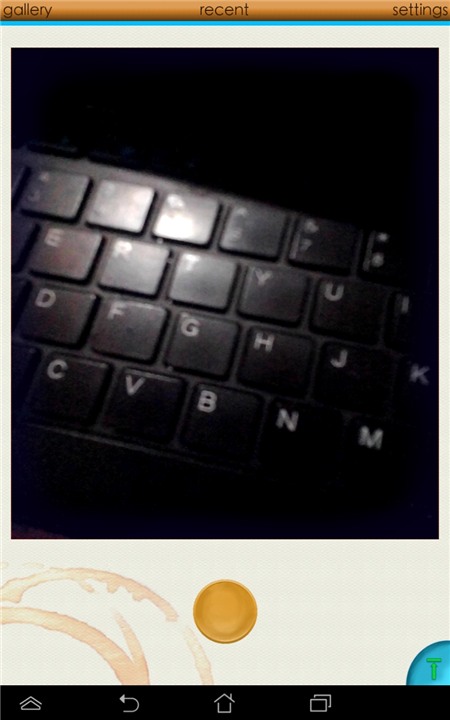
Chụp xong, ứng dụng sẽ hiển thị lại hai ảnh vừa chụp dưới dạng ảnh hai mặt. Bạn nhấn vào tấm ảnh để lật sang mặt bên kia. Khi đã vừa ý, bạn nhấn nút Save để lưu lại. Lúc đó sẽ có hai tuỳ chọn lưu ảnh là Share ascombined photograph (lưu dưới dạng ảnh tĩnh, gồm một ảnh chính và một ảnh phụ nhỏ nằm ở góc), Share as “duograph” (lưu dạng ảnh hai mặt có hiệu ứng lật trang động).
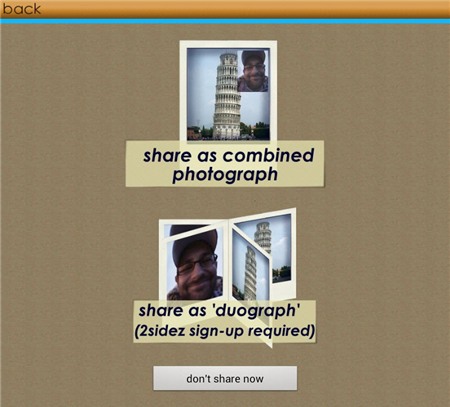
Tuỳ theo sở thích mà bạn chọn mục tương ứng. Đối với tuỳ chọn Share as combined photograph, ứng dụng sẽ lưu lại ảnh có kích thước 480 x 640px. Ảnh từ máy ảnh phụ nằm ở góc phải ảnh chính với kích thước nhỏ. Ngay phía dưới kết quả xem trước, bạn trượt vào thanh tuỳ chỉnh đầu tiên để điều chỉnh độ lớn ảnh chụp từ máy ảnh phụ (ảnh nằm ở góc). Thanh trượt thứ hai cho bạn điều chỉnh độ trong suốt của ảnh phụ. Khi đã ưng ý, bạn nhấn Pick app và chọn ứng dụng để chia sẻ ảnh thông qua ứng dụng đó, ví dụ Facebook, Google+, Bluetooth,…
Tốt nhất, bạn nên lưu lại ảnh ở dạng ảnh hai mặt (duograph), vì ngoài giao diện đẹp, ảnh hai mặt còn được lưu vào tài khoản 2sidez của bạn trên “mây”, rất tiện cho việc chia sẻ và xem lại về sau. Đồng thời, sau khi lưu lại ảnh dưới dạng hai mặt, bạn có thể xuất ảnh đó ra dưới dạng ảnh tĩnh (combined photograph) bất kỳ lúc nào.
Sau khi chọn lưu ở chế độ duograph, bạn có thể đánh dấu thêm vào các tuỳ chọn chia sẻ, gồm Add location (thêm địa điểm vào ảnh), Public on2sidez.com (chia sẻ lên website 2sidez.com ở dạng công cộng, ai cũng xem được), Add image caption (thêm mô tả ảnh), Social sharing or email(chia sẻ đồng thời lên các mạng xã hội hay qua email). Xong, bạn nhấnShare now để tiến hành tải ảnh lên website 2sidez.com.
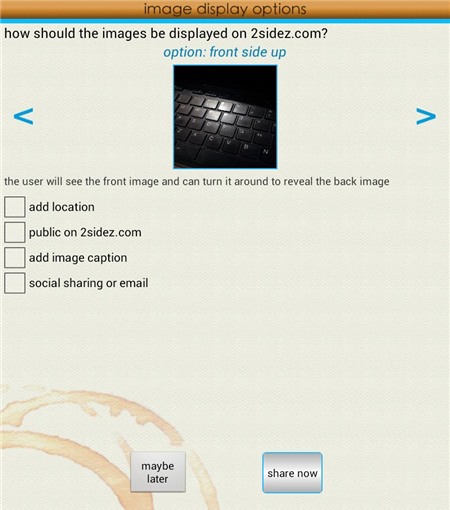
Khi hoàn tất, bạn trở ra giao diện chính > chọn mục Gallery để xem lại các ảnh duograph đã lưu, nhấn vào hai biểu tượng mũi tên để chuyển đổi qua lại giữa các ảnh. Khi muốn xuất ảnh ra dạng combined photograph, bạn nhấn nút Options ở góc phải phía trên > chọn Share > Share as combinedphotograph. Nếu muốn xóa ảnh, bạn nhấn Delete.
Trên máy tính, bạn có thể truy cập vào kho ảnh mà bạn đã lưu, bằng cách truy cập vào website http://2sidez.com > nhấn Login để đăng nhập > vào mục My gallery. Tương tự như trên thiết bị di động, bạn cũng nhấn chuột vào từng ảnh để lật ảnh sang mặt bên kia. Nếu chia sẻ ảnh ở dạng công cộng (public), bạn chỉ việc lấy đường dẫn trực tiếp đến bức ảnh để chia sẻ cho bạn bè vào xem với hiệu ứng lật trang đầy đủ.
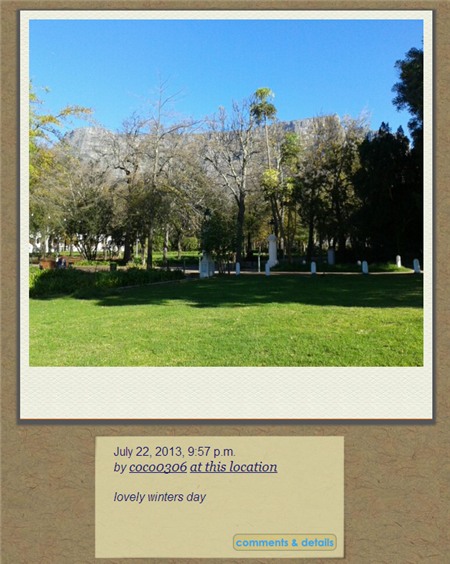
PHƯƠNG TRÚC
